windows 7のインターネットエクスプローラーのお気に入り/クッキーの保存方法と復元方法の解説です。
パソコンの引っ越しやデータのバックアップの際に参考にしてくださいね。
インターネットエクスプローラー9のお気に入りバックアップ方法【IE9】
まずはwindows 7を起動し、パソコンが立ち上がったらInternet Explorer 9を起動します。
なお、Internet Explorerは最新バージョンのIE9にて解説していますが、IE8でも同様の操作で、【お気に入り】【フィード】【Cookie(クッキー)】の保存が可能です。
1.Internet Explorerが起動したら、上部メニューの「①☆お気に入り」をクリック。
続いて「お気に入りに追加」の横の②▼マークをクリック
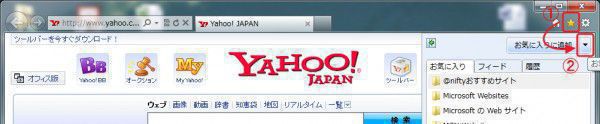
3.どのようにして、ブラウザー設定をインポート、またはエクスポートしますか?と出てくるので、保存する場合は「ファイルにエクスポートする」を選択し「次へ」をクリック
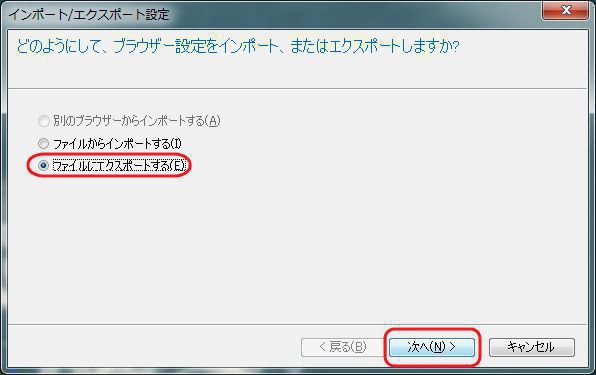
4.何をエクスポートしますか?と聞かれるので、必要なものにチェックを入れる。良くわからなければ、【お気に入り】【フィード】【Cookie(クッキー)】すべてにチェックを入れましょう。
※クッキーとは、簡単に言えば各ホームページのログイン情報などが詰まったファイルの事です。
選択できたら、「次へ」をクリック
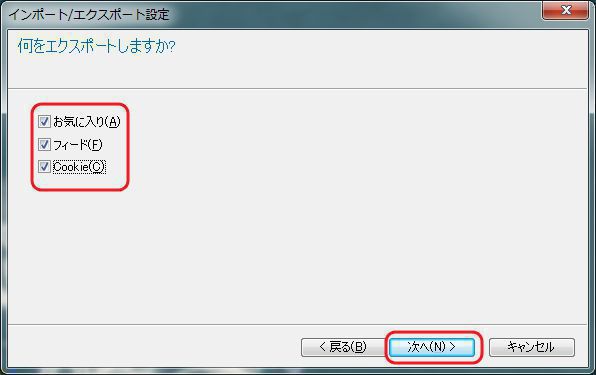
5.保存するお気に入りフォルダーを選択。よく分からなければ、一番上「お気に入り」を選択しておけばすべてバックアップされます。

6.どこにお気に入りをエクスポートしますか?と聞かれるので、デスクトップ等適当な保存場所を選択し、「次へ」をクリック。
なお、続いてフィード、Cookieの保存場所も聞かれるので、お気に入りを保存したのと同じ場所を指定。
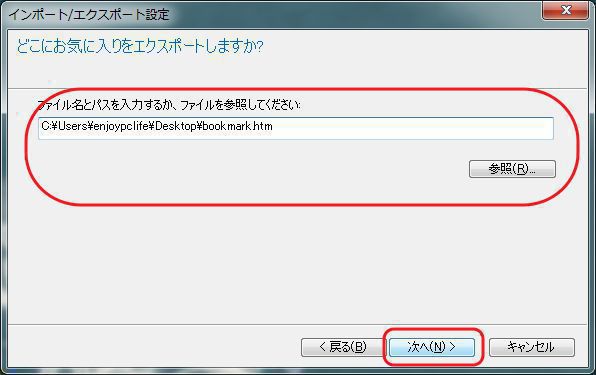
7.無事エクスポートができると、「これらの設定をエクスポートしました」の文字と共に以下の画面になります。
確認したら「完了」をクリック
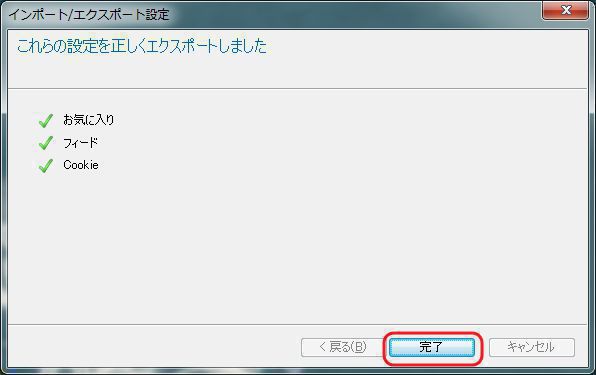
8.指定した保存場所に以下のファイルが保存されていると思います。
お気に入り:bookmark.htm
フィード:feeds.opml
クッキー:cookies.txt
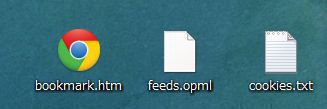
これが各種インターネットエクスプローラーのデータになるので、USBやSkydriveなどに保存しておきましょう。
いざという時にこのデータから、お気に入りやクッキーの復元が可能です。
パソコンの新規購入時のデータ移行にも使えます。
インターネットエクスプローラー9のお気に入り復元方法【IE9】
インターネットエクスプローラー9のお気に入り復元方法は、上記と逆の手順になります。
1.まずは保存してあるお気に入りやクッキーのデータを確認。
2.IE9を起動し、お気に入り→▼→インポートおよびエクスポート→「ファイルからインポートする」を選択
3.保存してあるお気に入りやクッキーのデータを指定して実行
これで保存してあるインターネットエクスプローラー9のお気に入りやクッキーのデータが復元されます。

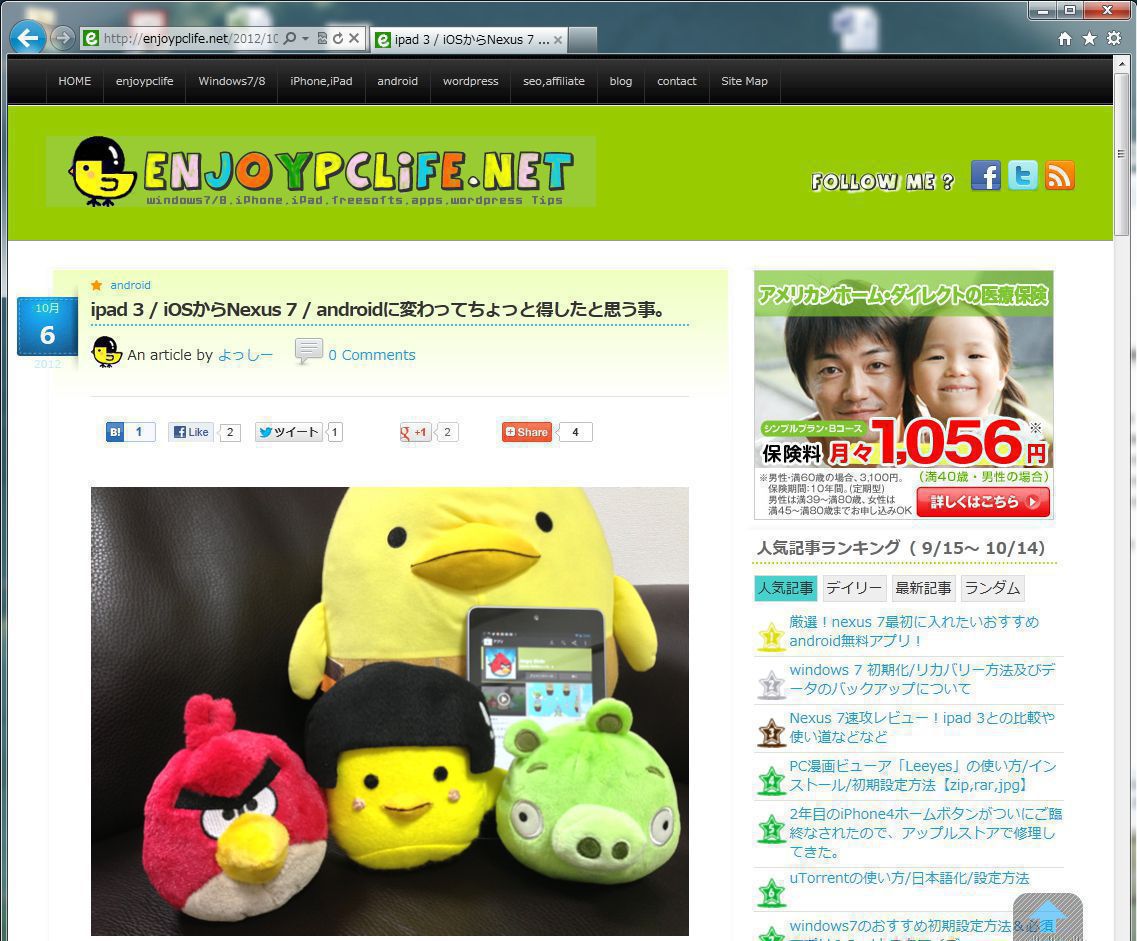
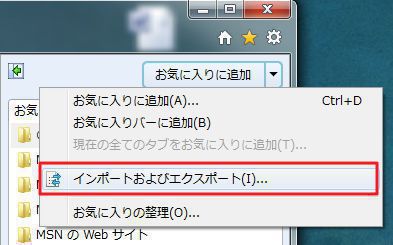





コメント